在日常工作中,我们经常会使用钉钉这款办公软件来进行文件的传输和共享,随着工作内容的增加,我们可能会遇到文件存储空间不足的问题。为了解决这一困扰,我们可以将钉钉文件保存到百度网盘,实现文件的备份和释放存储空间的目的。下面就让我们来了解一下在钉钉电脑版如何将文件保存到云盘的具体操作方法。
钉钉电脑版如何将文件保存到云盘
步骤如下:
1.在会话框点击【文件】图标
进入钉钉电脑端,会话框右上角点击文件图标
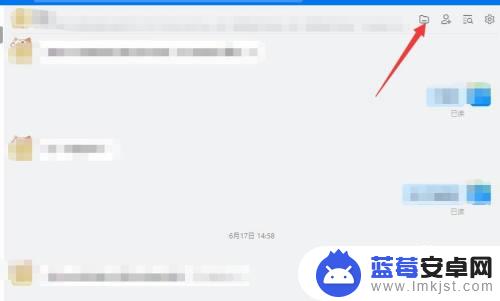
2.单击【更多】-->【转存云盘】
文件列表,点击【更多】。选择【转存云盘】
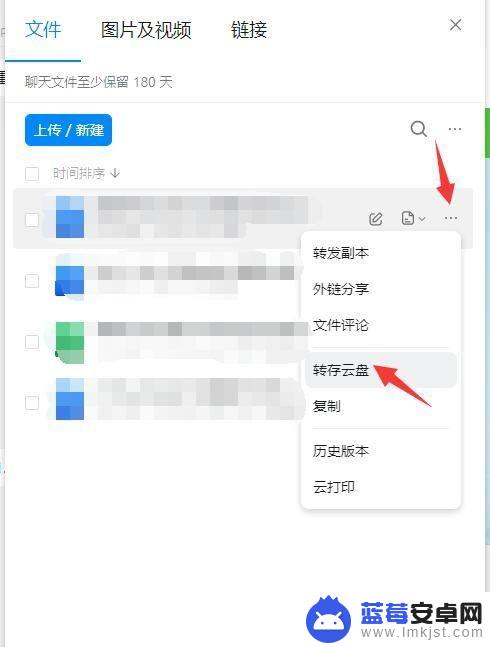
3.选择目录,点击【保存】按钮
在转存云盘界面,选择目录,点击保存到相应目录按钮
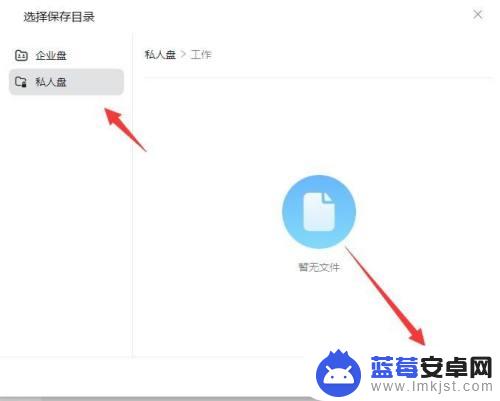
以上就是如何将钉钉文件保存到百度网盘的全部内容,如果需要的用户可以按照以上步骤进行操作,希望对大家有所帮助。












